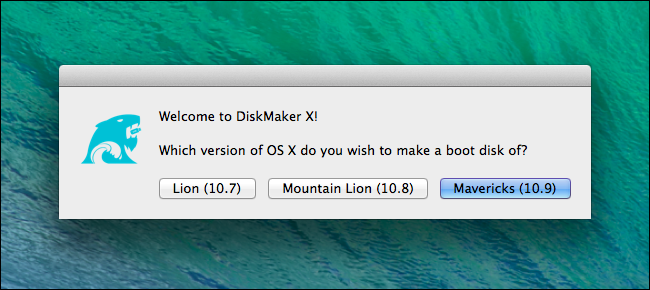Créer un CD d’installation est habituellement simple, il suffit de télécharger une image ISO et de le graver sur un CD ou un DVD. Mais avec l’utilisation des clés USB, la procédure dépend de chaque système d’exploitation.
Il ne s’agit pas de copier simplement une image ISO sur la clé USB. La clé USB doit être rendu amorçable avant. Cette procédure exige le nettoyage de la clé USB ou la carte SD.

Image ISO de Linux
Sur Windows, pour créer une clé USB amorçable d’installation de Linux, Ubuntu recommande un outil spécial appelé Universal USB Installer qui peut créer des clés amorçables de différentes distributions. Une autre alternative populaire est UNetbootin.
Téléchargez en ISO la distribution de Linux que vous souhaitez installer. Exécutez l’outil, sélectionnez la distribution choisie, indiquez le fichier ISO que vous aviez téléchargé et choisissez la clé USB à utiliser, le restte est fait par l’outil.
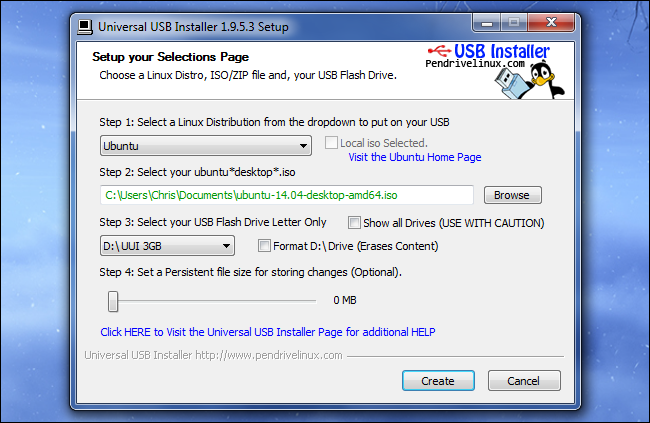
Un outils similaire peut être utilisé sous Linux. Par exemple, Ubuntu contient un programme intégré qui permet de créer des clés amorçables. UNet bootin s’exécute aussi sous Linux, il peut donc être utilisé à cette fin.
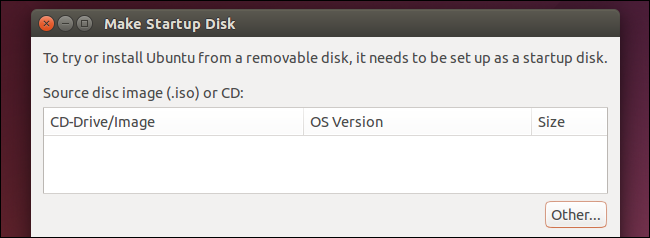
Fichier image
Certains systèmes d’exploitation fournissent un fichier image au lieu d’un fichier ISO. Ce fichier image est une image de disque brut qui doit être écrite directement sur une clé USB.
Utilisez Win32 Disk Imager pour écrire un fichier image sur un lecteur USB ou une carte SD. Fournissez un fichier image téléchargé à l’outil et il va écrire directement sur votre clé USB, en effaçant son contenu actuel. Cet outil peut également être utilisé pour créer des fichiers image partir de clés USB et cartes SD.
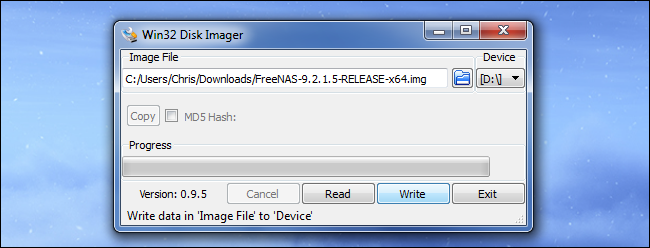
Les utilisateurs de Linux peuvent utiliser la commande dd pour écrire directement le contenu d’un fichier image sur un périphérique amovible. Insérez le support amovible et exécutez la commande suivante sur Ubuntu:
sudo dd if=/home/user/fichier.img of=/dev/sdX bs=1M
Remplacez /home/user/fichier.img par le chemin d’accès au fichier image sur votre ordinateur et / dev/sdX par le chemin de votre périphérique USB ou carte SD. Soyez très prudent lors de cette spécification de chemin de disque – Une erreur de confusion sur les chemins d’accès corrompra votre fichier image et le rendra inutilisable.
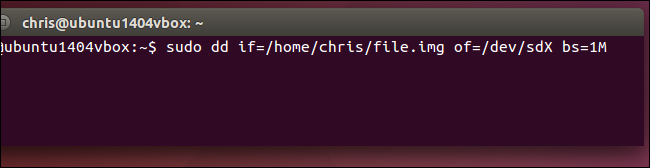
Image ISO Windows 7
L’outil de téléchargement USB/DVD Windows 7 vous permet de créer une copie de votre fichier ISO Windows 7 sur un lecteur flash USB ou un DVD. Pour créer un DVD ou un lecteur flash USB amorçable, téléchargez le fichier ISO, puis lancez l’outil de téléchargement USB/DVD Windows 7. Une fois cette opération effectuée, vous pouvez installer Windows 7 directement à partir du lecteur flash USB ou du DVD.
Vous aurez donc besoin d’un fichier d’installation ISO de Windows 7 pour l’outil. Si vous n’en avez pas, vous pouvez télécharger Windows 7 gratuitement sur le site de Digital River– il vous faudra aussi une clé légitime de produits pour les utiliser indéfiniment. Ensuite, fournissez le fichier ISO Windows 7 plus un lecteur flash USB à l’outil et il va créer un disque de démarrage.
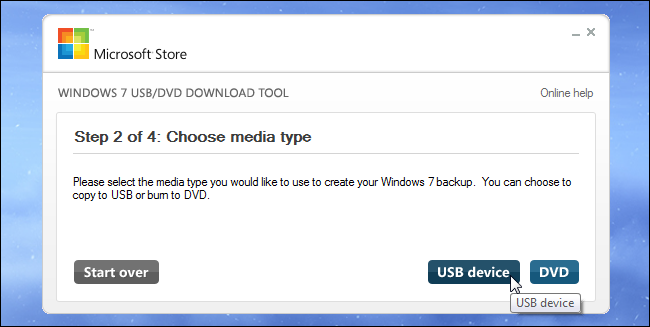
Clé de Windows 8
Si vous avez une clé de Windows 8 ou Windows 8.1, vous pouvez télécharger les DVD d’installation directement à partir du site officiel de Microsoft et créer une clé USB en même temps.
Téléchargez l’outil approprié de mise à niveau Windows avec votre clé de produit. Lancez-le, fournissez votre clé de produit, et dites à l’assistant que vous souhaitez créer une clé USB amorçable.
Dans sa méthode officielle Microsoft recommande de commencer par installer Windows 8 et de faire la mise à jour pour passer à Windows 8.1, c’est plus simple et n’exige que votre clé unique de Windows 8.
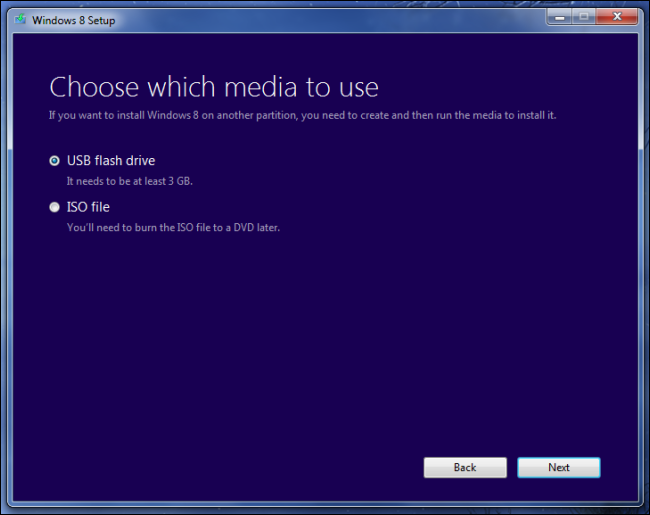
Image ISO Windows 8
Si vous avez déjà un fichier image, ISO, de Windows 8 ou 8.1 et vous souhaitez créer un support d’installation sans re-télécharger quoique ce soit, vous pouvez utiliser l’outil de téléchargement USB/DVD de Windows 7 pour cela.
Vous suivrez donc la procédure donnée dans la partie ‘’Image ISO Windows 7’’. Seulement, vous fournirez le fichier ISO Windows 8 à la place du fichier Windows 7.
Vous n’avez qu’à fournir le fichier Windows 8 ou 8.1 ISO lorsque vous êtes invité. L’outil se fera un plaisir de créer Windows 8 ou 8.1 support d’installation si vous fournissez le fichier ISO appropriée.
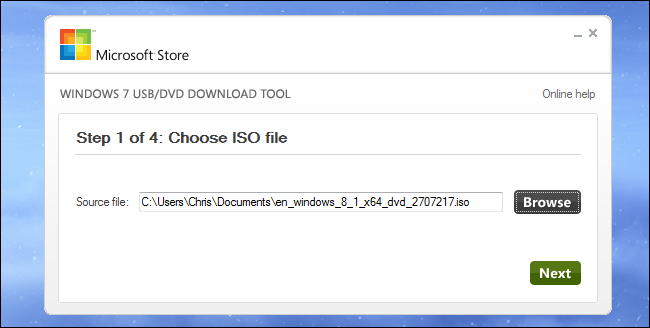
Mac OS X
Vous pouvez créer un disque de démarrage de Mac OS X en téléchargeant la dernière version de Mac OS X sur le Mac AppStore. Pour cela, utilisez l’outil intégré de Apple appelé « createinstallmedia » ou exécutez l’outil ‘’DiskMaker X’’ sur un terminal Mac.
Le lecteur Mac OS X peut être utilisé pour installer OS X sur d’autres versions de Mac et/ou leur mise à jour vers la dernière version sans faire de nombreux et longs téléchargements.